conteúdo
- Programas para destacar PDF no PC e Mac
- Programas para destacar PDF no tablet
- Programas para destacar PDFs online
Programas para destacar PDF no PC e Mac
Vamos começar esta excursão entre o programas para destacar PDFs começando com aqueles para PC e Mac. Abaixo você encontrará todos os recursos que, em minha opinião, constituem as melhores soluções na categoria disponíveis para computadores: experimente agora!
Edge (Windows 10)
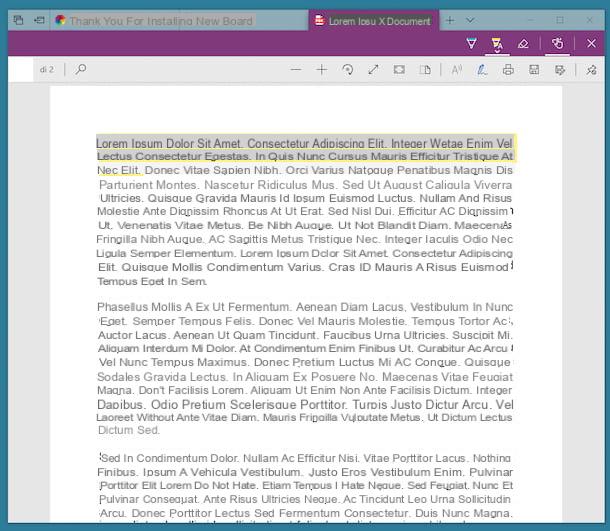
Se você estiver usando um PC com o su instalado janelas 10, Tenho o prazer de informar que borda, o navegador padrão para o sistema operacional mais recente da Microsoft, integra um leitor de PDF que permite não apenas abrir esses tipos de documentos, mas também fazer várias alterações, incluindo a capacidade de destacar textos.
Para usá-lo, basta clicar duas vezes noÍcone de arquivo PDF de seu interesse, selecione borda na lista de programas que deseja usar para abrir o documento e clique em OK. Assim que a janela do navegador aparecer com o PDF na tela, clique no ícone com o caneta que você encontra na barra de ferramentas no topo e selecione um dosmarcador amarelo localizado ainda mais alto.
Agora, mova o ponteiro do mouse para o ponto inicial da parte do texto que deseja destacar, clique e, enquanto continua a clicar, desenhe o destaque. Em seguida, solte o "aperto" quando terminar de realçar.
Para salvar as alterações feitas no arquivo atual, clique no disco flexível, localizado no canto superior direito. Para criar um novo documento modificado sem afetar o original, em vez disso, clique no ícone com o disquete e lápis, indique o nome que deseja atribuir ao novo arquivo e o local onde deseja armazená-lo e pronto.
Visualização (macOS)
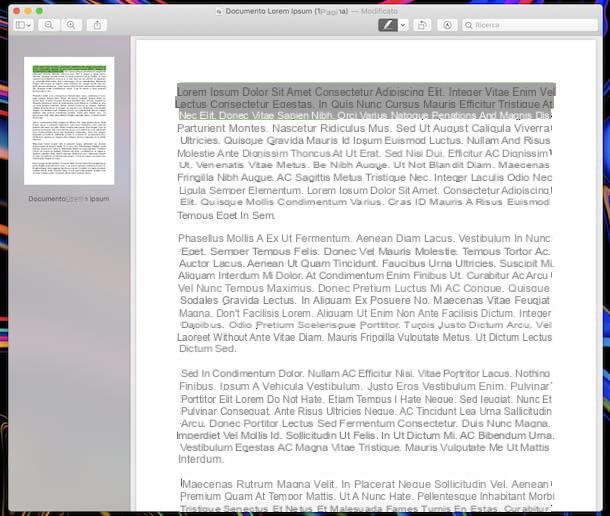
Mesmo se você estiver usando MacOS, para destacar seus arquivos PDF, você pode evitar recorrer ao uso de software extra. Você pode, de fato, fazer tudo com Visualização, o programa “standard” dos computadores da marca Apple, graças ao qual é possível visualizar e editar imagens e documentos em formato PDF.
Para usá-lo, clique duas vezes noÍcone de PDF em relação ao qual tem interesse em intervir, de forma a abri-lo. Alternativamente, inicie a visualização clicando em seu ícone (aquele com a foto e a lente) presente no Launchpad e selecione o arquivo de seu interesse na janela que se abre.
Assim que o documento estiver aberto, clique no botão com oMarcador localizado na barra de ferramentas no topo, clique em freccia adjacente e escolha o cor que você deseja usar para realçar no menu que aparece. Em seguida, passe o cursor do mouse, clicando e mantendo pressionado, na parte do texto a ser destacada e, em seguida, solte a "alça" quando terminar.
Para aplicar as alterações feitas, basta fechar o documento clicando no círculo vermelho localizado na parte superior esquerda da janela: as alterações serão salvas automaticamente. Se você deseja salvar o documento editado como um novo arquivo, clique no menu. Envie o localizado no canto superior esquerdo, selecione o item Exportar como PDF, indique o nome e a posição que deseja atribuir ao PDF e clique no botão ressalva.
Acrobat Reader DC (Windows / macOS)
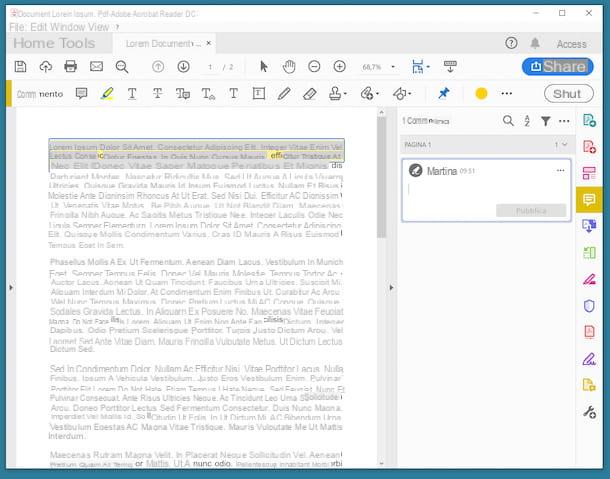
Agora, vamos passar para as ferramentas de terceiros. Entre os programas para destacar os PDFs mais populares do mundo, sem dúvida, há um Acrobat Reader DC. Se você nunca ouviu falar dele, é o software “oficial” para abrir e editar arquivos PDF disponibilizados pela Adobe. Funciona tanto em Windows como em macOS e é gratuito, mas algumas funcionalidades, como a possibilidade de conversão de ficheiros, estão reservadas para assinantes da versão Pro (que custa 18,29 euros / mês, mas pode ser experimentada gratuitamente durante 7 dias).
Para baixar o software para o seu computador, visite seu site e clique no botão Instale agora. Se também for oferecida a instalação de programas extras (Eg. cromo), desmarque a caixa relevante.
Download concluído se você estiver usando Windows, abra o arquivo .exe obtido e, na janela que aparece na área de trabalho, clique no botão Sim. Aguarde o início do procedimento de instalação e, uma vez concluído, pressione o botão Termina.
Se, você está usando MacOSEm vez disso, abra o pacote .dmg obtido e iniciar o arquivo .pkg presente dentro. Na janela que se abre, clique no botão Continuando (duas vezes seguidas) e depois nisso Instalar. Em seguida, digite o senha da sua conta de usuário no macOS, pressione o botão Instalar software e, em conclusão, nos botões perto e mudança.
Agora que, independentemente do sistema operacional usado, você vê a janela do Acrobat Reader DC na tela, clique no menu Envie o localizado no canto superior esquerdo, selecione o item Apri e abra o PDF que deseja destacar. Uma vez exibido, clique no botão Commento localizado à direita, pressione o ícone com oMarcador que está localizada na barra de ferramentas, na parte superior, e selecione a parte do texto de seu interesse, mantendo pressionado o botão esquerdo do mouse no ponto inicial e soltando-o no ponto final.
Se você quiser mudar a cor do marcador, clique em ponto colorido que está localizado no canto superior direito, sempre na barra de ferramentas, e faça sua escolha no menu que é mostrado a você.
Quando as alterações forem concluídas, para salvá-las, clique no ícone com o disco flexível que você encontra na parte superior esquerda da janela do programa e indica o local e o nome onde deseja salvar o PDF destacado.
Editor PDF-XChange (Windows)
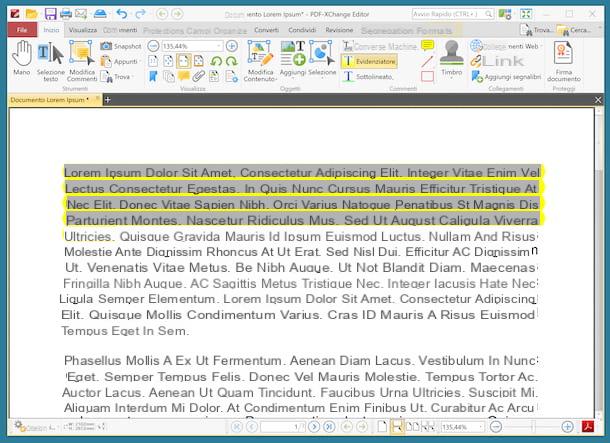
Outro software útil para destacar PDFs é Editor de PDF-XChange, disponível apenas para Windows. Está em português e permite que você visualize e edite PDFs com apenas alguns cliques. Observe que também está disponível em uma versão portátil, que não requer o uso de instalações. Basicamente é gratuito, mas ao adquirir a versão paga (com custos a partir de 48,00 euros) pode desbloquear funções adicionais, como a capacidade de criar e editar formulários PDF preenchíveis.
Para baixar o software em seu PC, acesse seu site, clique em freccia localizado próximo ao botão Baixar e selecione a opção Versão portátil do editor.
Assim que o download for concluído, extraia oArquivo zip obtido em uma pasta de sua escolha e abra o arquivo .exe que está localizado dentro. Agora que a janela do software aparece na tela, clique no ícone de pasta amarela localizado no canto superior esquerdo e selecione seu PDF. Como alternativa, arraste o documento diretamente para a janela do programa.
Neste ponto, inicie a ferramenta para realçar, indo para a guia começo localizado na parte superior esquerda da tela e, em seguida, clicando no item Marcador, sempre no topo. Em seguida, clique no ponto inicial do texto que deseja destacar e mantenha-o pressionado até o ponto final.
Se desejar, você também pode editar o cor usado para o marcador: para fazer isso, clique na guia Formato colocado na parte superior e selecione a cor de sua preferência no menu que é mostrado a você. Se a cor que você procura não estiver presente, clique no menu Cor de preenchimento e faça sua escolha na caixa que aparece.
Assim que todas as alterações forem concluídas, salve o resultado final clicando no ícone disco flexível localizado na parte superior esquerda da janela. Mais fácil do que isso?
Programas para destacar PDF no tablet
Para cima comprimido e smartphones? Quais programas de realce de PDF você pode usar? Bem, que perguntas: aquelas que passei a apontar a seguir. Nas etapas a seguir, de fato, você encontrará um monte de aplicativos úteis que você pode usar para intervir em seus documentos PDF, tanto de Android que iOS. Experimente e tenho certeza que serão do seu agrado
Foxit MobilePDF (Android / iOS)
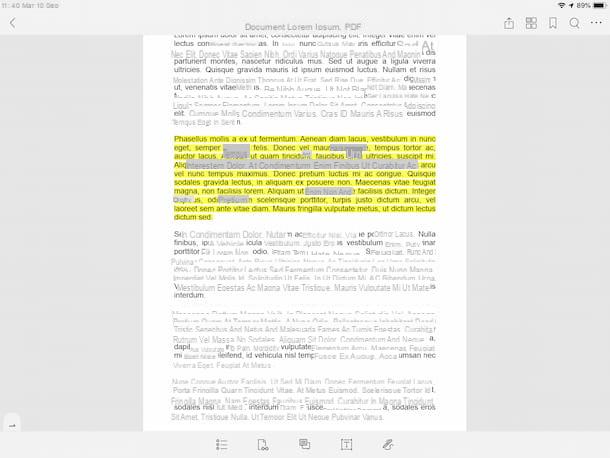
O primeiro entre os aplicativos úteis para destacar arquivos PDF que eu convido você a considerar é Foxit MobilePDF: é uma solução gratuita, disponível para Android e iOS, que permite visualizar e fazer vários tipos de alterações em PDFs. Eventualmente, no iOS oferece compras in-app (a um custo de 11,49 euros / ano) para desbloquear funções adicionais, como a capacidade de assinar documentos e protegê-los com uma senha.
Para fazer o download em Android, visite a seção relevante da Play Store e pressione o botão Instalar. Para baixar em iOSEm vez disso, vá para a seção relevante na App Store, pressione o botão Ottieni e autorizar o download via ID do rosto, tocá-ID o senha Dell'ID Apple.
Neste ponto, abra o localização ou l 'app onde o PDF a ser destacado está localizado, selecione oícone de compartilhamento e então oÍcone do Foxit MobilePDF, para importá-lo para o aplicativo. Em seguida, pressione por alguns instantes na parte inicial da parte do texto a ser destacada e, continuando a pressionar, selecione toda a parte relativa à qual pretende atuar. Depois, escolha a opção Destaque no menu que aparece.
Para salvar as alterações feitas, toque no botão [...] localizado no canto superior direito e escolha o item ressalva a partir do menu que se abre, ou que Salvar com nome, se você não quiser afetar o documento original e criar um novo arquivo.
Adobe Acrobat Reader (Android / iOS)
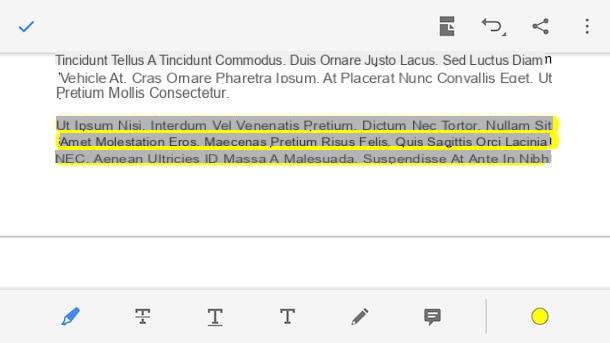
Adobe Acrobat Reader, o programa de que falei nas linhas anteriores, também está disponível na forma de app para Android e iOS. Ainda neste caso, é um recurso através do qual é possível visualizar e editar PDFs, aproveitando todas as principais funcionalidades oferecidas pela variante para Windows e macOS. Observe que o basic é gratuito, mas oferece compras no aplicativo (a partir de 9,99 euros) para desbloquear recursos adicionais, como a capacidade de exportar documentos.
Para fazer o download em Android, visite a seção relevante da Play Store e toque no botão Instalar. Em iOSem vez disso, visite a seção apropriada na App Store, pressione o botão Ottieni e autoriza o download usando ID do rosto, tocá-ID o senha Identificação da Apple. Em seguida, inicie o aplicativo pressionando o botão Apri apareceu na tela ou selecionando o parente ícone que foi adicionado à tela inicial.
Agora, vá para a seção Envie o localizado na parte inferior e selecione o Documento PDF que você deseja destacar, tirando-o do dispositivo ou da nuvem. Assim que o arquivo for aberto, toque no botão com o lápis localizado no canto inferior direito, selecione a opção Commento no menu que aparece e pressione o ícone com oMarcador localizado na barra de ferramentas inferior.
Neste ponto, mantenha pressionado o ponto onde o texto que você deseja destacar está presente e use os deuses cursores que aparecem no visor para selecionar toda a parte de seu interesse. Se quiser, você também pode alterar a cor do marcador tocando em ponto colorido localizado na parte inferior direita e escolhendo o que você preferir no menu que é mostrado a você.
Quando terminar, toque no símbolo de verificar, localizado no canto superior direito, e as alterações feitas serão salvas. Feito!
Arquivo (iOS)
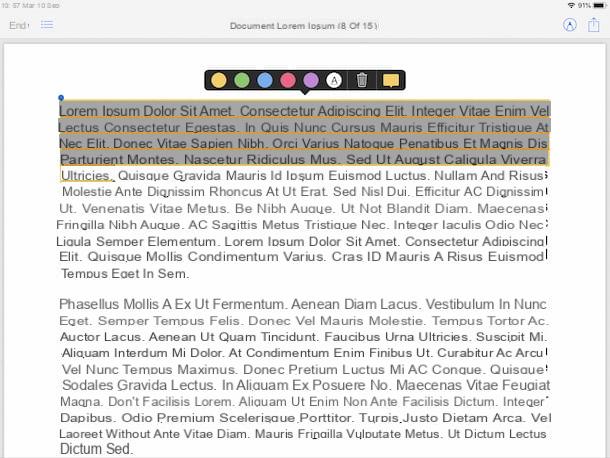
Se você possui um iPad (ou um iPhone), você pode destacar arquivos PDF em seu dispositivo também usando Envie o, a aplicação desenvolvida pela própria Apple para os seus dispositivos graças à qual é possível gerir e organizar os ficheiros guardados localmente e os guardados nos serviços de armazenamento na nuvem suportados. Dentre os diversos recursos oferecidos, destaca-se o que permite visualizar e editar documentos PDF.
Para usá-lo, inicie o Arquivo em seu dispositivo tocando em seu ícone (aquele com o fundo branco e a pasta azul), presente na tela inicial, selecione a guia Massa folhada e vá para o localização onde o PDF está localizado. Se, por outro lado, você precisar importar um PDF para um arquivo (por exemplo, de Safári ou dê um 'aplicativo de mensagens), depois de abri-lo e depois de tocar emícone de compartilhamento, escolha a opção Salvar em arquivo.
Agora que você vê o documento na tela, para realçá-lo, pressione e segure por alguns instantes na primeira parte do texto de seu interesse e arraste o dedo na tela para a parte final do mesmo. Em seguida, selecione o item Destaque a partir do menu que se abre e é isso.
Por padrão, o realce é feito em amarelo. Se quiser alterá-lo, selecione o que preferir no menu que lhe é proposto.
Por fim, lembre-se de salvar as alterações feitas tocando no texto final presente na parte superior esquerda da tela.
Programas para destacar PDFs online
Como falei no início do post, se você não tem a possibilidade ou desejo de baixar novos programas para destacar PDFs, também pode fazer tudo de forma direta e confortável pelo navegador, usando o serviços web Ad hoc. Se algo interessar a você, tente os que relatei abaixo.
PDFfox
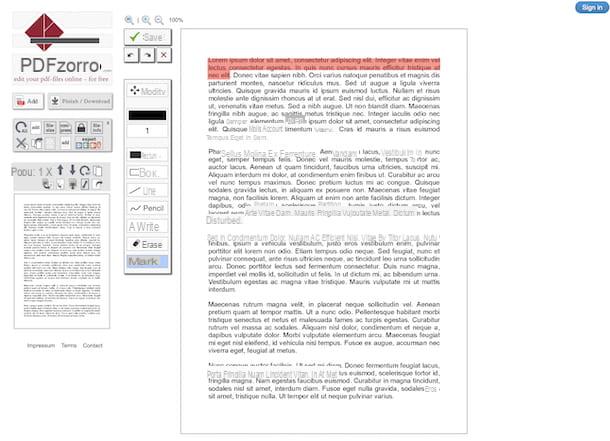
PDFfox é um serviço online gratuito e fácil de usar que permite editar o conteúdo de documentos PDF de várias maneiras: destacando textos, sublinhando-os, adicionando notas, etc. De referir ainda que para o utilizar não é obrigatório efectuar o registo no serviço.
Para utilizá-lo, acesse seu site e pressione o botão Escolher arquivoe, em seguida, selecione no computador o PDF no qual pretende intervir. Alternativamente, arraste o arquivo diretamente para a janela do navegador, em correspondência com a caixa localizada no centro da tela. Se o seu PDF está online, você também pode baixá-lo diretamente de lá, fornecendo seu URL, clicando no link ou carregue do URL, ou você pode carregá-lo do Google Drive clicando no link clique aqui para abrir o PDF diretamente do Google Drive.
Assim que o upload estiver concluído, clique no botão iniciar o editor de PDF, selecione do lado esquerdo do editor a página do documento que contém o texto a ser destacado e clique na ferramenta Marca, na caixa à esquerda. Em seguida, desenhe o destaque em correspondência com a parte do texto em que você está interessado, clicando no ponto inicial e continuando a segurar até o ponto final.
Assim que todas as alterações forem concluídas, clique no botão Salvar à esquerda, pressione o botão Concluir / Baixar que fica sempre à esquerda e escolha, após clicar nos botões que agora aparecem na tela, se baixar o PDF destacado no seu computador, se você salvá-lo em Google drive ou se deve mandá-lo embora email.
PDFescape
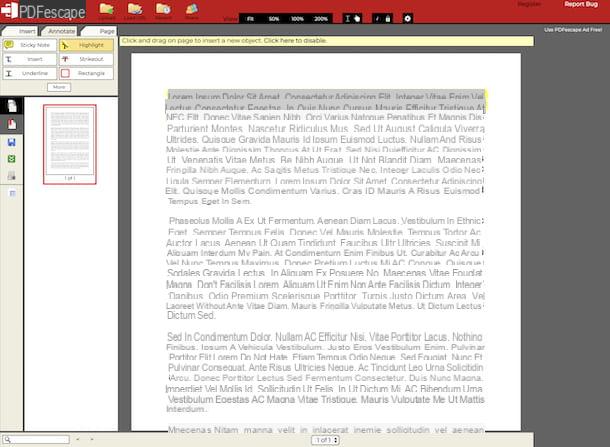
PDFescape é outro aplicativo da web por meio do qual você pode editar documentos PDF online usando qualquer navegador, sem ser forçado a instalar software adicional em seu computador. Permite adicionar textos, anotações, setas e muitos outros objetos aos PDFs e, entre suas funções, também está a de destacar documentos para destacar as passagens mais significativas. É gratuito e não é necessário registro.
Para começar a usar o serviço, visite sua página inicial, clique no botão Arquivo Scegli, para selecionar o PDF de seu interesse em seu computador e pressione o botão Escolher arquivo, para começar a carregar. Alternativamente, arraste o arquivo de seu interesse diretamente para a janela do navegador, correspondendo à caixa Solte PDF aqui, arquivo il.
uma vez que o upload estiver completo, acesse a ferramenta para destacar os textos anexados ao editor que são mostrados a você. Para fazer isso, clique na guia Anotar, localizado no canto superior esquerdo, e clique no botão Realçar. A seguir, leve o ponteiro do mouse até a parte do texto que deseja destacar, clique e, continuando a segurar, desenhe o destaque. Solte o "aperto" quando terminar.
Por fim, salve as alterações feitas no arquivo clicando no botão com o disco flexível, colocado à esquerda. Para prosseguir com o download do arquivo modificado, em vez disso, clique no botão com o quadrado verde e as duas setas brancas, localizado um pouco mais abaixo.
Programas para destacar PDF

























